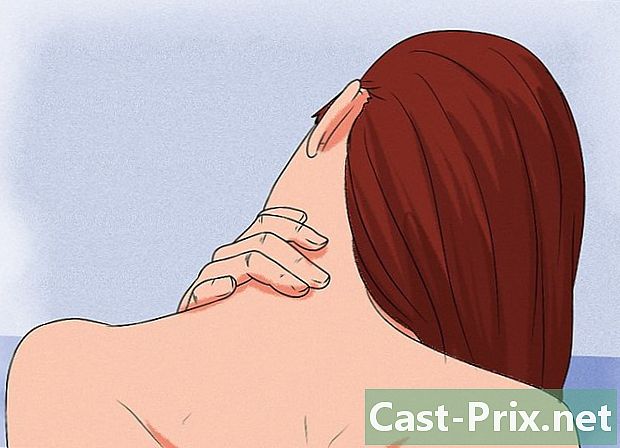Ako odstrániť nevymazateľné súbory na Windows
Autor:
Randy Alexander
Dátum Stvorenia:
25 Apríl 2021
Dátum Aktualizácie:
26 V Júni 2024

Obsah
V tomto článku: Použitie špecializovanej aplikáciePoužitie Command ConsoleReferences
Ak sa pokúsite súbor natrvalo odstrániť, môže dôjsť k odmietnutiu systému. Môže to byť škodlivý program, ako je trójsky kôň, spyware alebo adware, ale môže to byť aj súbor používaný v „legitímnej“ aplikácii, ako je Microsoft Word alebo iná, ktorá by sa uzamkla. Ak použitie správcu úloh systému nie je úspešné, môžete sa tohto nepríjemného súboru zbaviť implementáciou špecializovanej aplikácie alebo pomocou príkazovej konzoly.
stupňa
Metóda 1 Použite špecializovanú aplikáciu
-

Stiahnite si aplikáciu na odstránenie súborov. Mnoho ľudí, ktorí majú dobrú povesť z hľadiska efektívnosti a spoľahlivosti, nájdete tak, že si na internete trochu vyhľadáte, napr Unlocker, LockHunter alebo FileASSASSIN, Tieto programy sa často používajú na odstránenie škodlivého softvéru. Môžete si ich zadarmo stiahnuť prístupom na webovú stránku ich vydavateľov. -

Dvakrát kliknite na stiahnutú aplikáciu. Ak ste sa rozhodli FileASSASSIN, otvorí sa dialógové okno s výzvou na výber súboru, ktorý chcete vymazať. Názov súboru môžete zadať ručne alebo ho vyhľadať kliknutím na tlačidlo Hľadať v dolnej časti okna aplikácie. Prezentácia iných programov v tejto kategórii sa môže mierne líšiť, ale postup, ktorý sa má uplatniť, bude zhruba rovnaký. -

Odstráňte súbor, ktorý chcete odstrániť. Keď ju vyberiete, kliknite na ňu a vyberte položku Odstráňte súbor v možnostiach, ktoré vám budú navrhnuté. -

Spustite príkaz. Ak chcete súbor natrvalo odstrániť, kliknite na tlačidlo Spustiť. Potom môžete program zatvoriť a skontrolovať v pôvodnom adresári, či bol vymazaný.
Metóda 2 Použitie príkazovej konzoly
-

Reštartujte počítač. Vo všetkých situáciách, keď budete mať problémy s operačným systémom, sa odporúča vykonať agresívne kroky a reštartovať počítač systematicky a pokúsiť sa reštartovať chybnú úlohu. Ak súbor stále nie je možné odstrániť, postupujte podľa nižšie uvedeného postupu. -

Vyhľadajte príkazovú konzolu. Nájdete ho kliknutím na tlačidlo štart vášho systému a potom ho popadnete CMD alebo príkaz vo vyhľadávacom poli. Môžete tiež stlačiť klávesy ⊞ Win+R klávesnice. -

Otvorte príkazovú konzolu. Kliknite pravým tlačidlom myši Príkazová konzola, Rozbaľovacia ponuka ukáže, kde budete musieť vybrať Začnite ako správca.- Na použitie tohto postupu budete musieť získať prístup ako správca systému.
-

Počkajte na zobrazenie ovládacej konzoly. Na pracovnej ploche sa zobrazí čierne okno. V tomto okne budete musieť zadať príkaz na odstránenie, aby ste ho aplikovali na nežiaduci súbor. -

Zadajte príkaz na odstránenie. Bude sa formovať takto:
DEL / F / Q / A C: Users your_name tree file feature_name.ext.- Ak sa napríklad pokúsite odstrániť súbor s názvom „malvenu.exe“, príkaz, ktorý sa má použiť, bude vyzerať takto:
DEL / F / Q / A C: Users your_name Desktop malvenu.exe
- Ak sa napríklad pokúsite odstrániť súbor s názvom „malvenu.exe“, príkaz, ktorý sa má použiť, bude vyzerať takto:
-

Natrvalo odstráňte súbor. Stlačte kláves vstup na vykonanie príkazu vymazať a natrvalo odstrániť súbor. Potom môžete skontrolovať adresár v jeho pôvodnom adresári, či bol vymazaný.